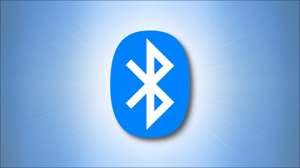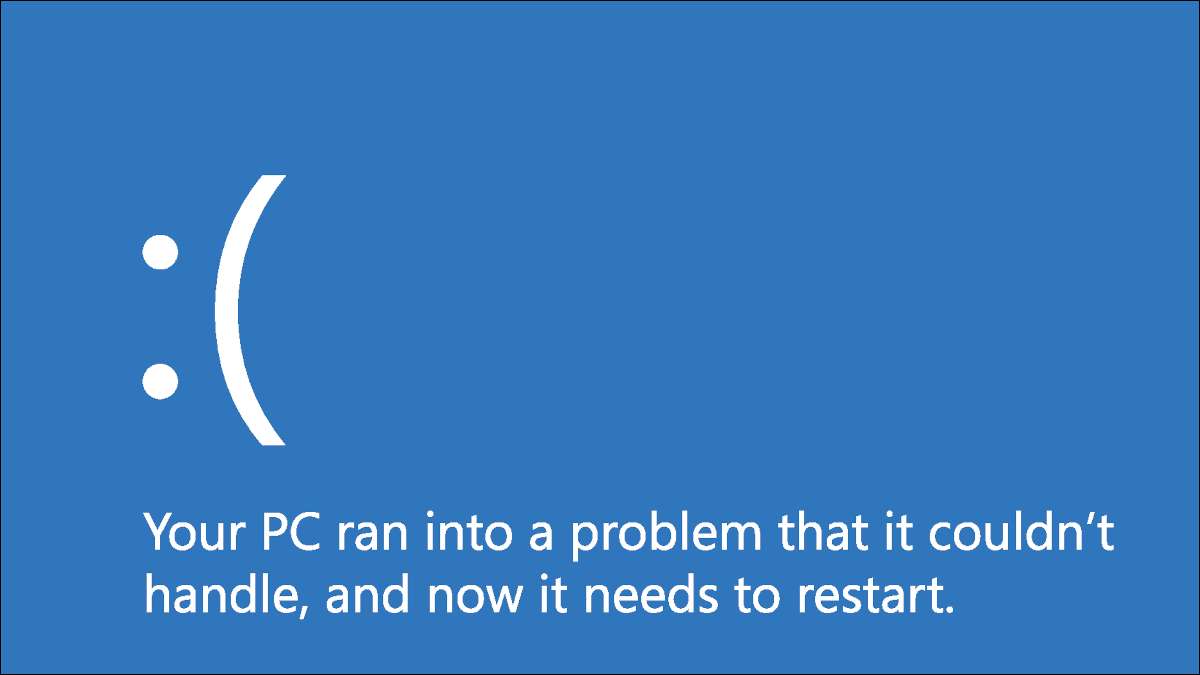
Tar seg av Blå skjermfeil Det er aldri morsomt, men det er verre når du ikke har noen anelse om hva som forårsaket det i utgangspunktet. En bestemt hodeskyting er DPC Watchdog-bruddet, som kan skyldes en rekke grunner.
Det er en ganske vanlig feil, og det var spesielt vanlig når Windows 10 ble først utgitt. Hvis du har hatt Windows 10 i lang tid, skjønt, så kanskje problemet ditt er på grunn av en ny lagringsenhet eller feil applikasjon. Vi har listet ut mange måter å hjelpe deg med å løse dette problemet, så ikke bekymre deg.
Bli kjent med DPC Watchdog
Et brudd på DPC Watchdog-protokollen betyr at PCens vakthund, et verktøy som overvåker for uresponsive programmer, har blitt overveldet. Det resulterer vanligvis i en minne dump og den fryktede blå skjermen av døden.
Selv om Microsoft utgav en oppdatering for å fikse store DPC-watchdog-problemer, kan problemet fortsatt herske til denne dagen. Den vanlige grunnen til at dette skjer hvis du har installert maskinvare- eller programvarekomponenter som operativsystemet ditt ikke kan kommunisere med.
Hvorfor får jeg denne feilen?
Den vanligste årsaken er å ha enhetsdrivere med grafikkortet og SSD som er utdaterte eller installert feil. Programvare konflikter kan også være en skyldige, men det er ikke like vanlig som de andre anledninger.
Det er en av de mer tvetydige feilene som PCen din kan løpe inn, så spenne opp. Du må kanskje gå gjennom en omfattende liste over potensielle årsaker før du endelig regner med å fikse en DPC Watchdog-brudd i Windows 10.
De mest effektive løsningene i Windows 10
Det er på tide å gå gjennom en omfattende analyse av datamaskinens maskinvare og programvare! Pass på at du nøye følger instruksjonene under hvert trinn til du finner årsaken til problemet, slik at du kan finne ut og administrere det effektivt.
Sjekk IDE ATA / ATAPI Controller
De fleste Windows-brukere har funnet ut at konfigurering av IDE ATA / ATAPI-kontrolleren på PCen fjernet feilen.
- På tastaturet, trykk samtidig Windows + X og gå til "Enhetsbehandling.
- Herfra, utvide "Idea ATA / ATAPI Controllers". Høyreklikk deretter på "SATA AHCI Controller" og gå til "Egenskaper".

-
- Naviger til "Driver" -fanen og klikk deretter på "Driverinformasjon." Du må sørge for at den valgte driveren er "IASTORA.SYS".
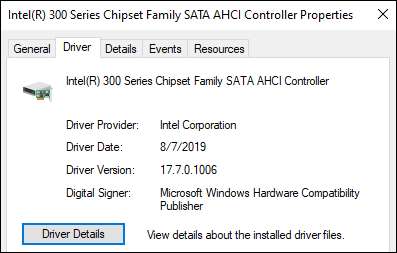
Hvis du ser "Storahci.sys" i stedet, går du tilbake til "Driver" -fanen og klikker på "Oppdater driver". Herfra velger du følgende alternativer:
- Bla gjennom datamaskinen min for driverprogramvare.
- La meg velge fra en liste over enhetsdrivere på datamaskinen min.
- Standard SATA AHCI Controller.
Når PCen din er ferdig oppdatering, start systemet på nytt for at endringen skal tre i kraft.
Fjern alle eksterne enheter
Siden vi har etablert at DPC Watchdog-overtredelsen kan skyldes maskinvarekonflikter, kan du prøve å koble fra noen nylig installert eksterne harddisker , Solid State Drives, Skrivere eller Skannere. Etter å ha koblet fra de eksterne enhetene, start datamaskinen på nytt.
Hvis du har bekreftet at PCen din kjører fint uten alle enhetene, kan du ta undersøkelsen et skritt videre og koble til en enhet om gangen for å se hvilken som forårsaker feilen. Dette vil hjelpe deg å isolere og rette opp problemet mens du opprettholder bruken av de andre enhetene dine.
Oppdater dine solide state-stasjoner
Solid State Drives (SSDS) er et populært tilbehør for datamaskinentusiaster rundt om i verden fordi de kan få en massiv innvirkning på PC ytelse og hastighet . Imidlertid må brukerne som fiddling med sine enheter også må sørge for at SSD-firmware de investerer i, støttes av PCen.
Slik kan du oppdatere SSD-driverne dine.
- Trykk Windows + X og åpne opp " Enhetsbehandling . "
- Se etter "diskstasjoner" og utvide det for å vise alle lagringsenhetene dine.
- Høyreklikk på den første enheten og velg "Oppdater driver."
- Klikk på "Søk automatisk for drivere" for å oppdatere driveren.
Gjenta dette trinnet for alle lagringsenhetene dine for å sikre at alt er oppdatert. Forhåpentligvis løser dette DPC Watchdog-bruddproblemet.
I SLEKT: 10 raske trinn for å øke PC-ytelsen
Skann systemfilene dine
Fungerer feilen fortsatt? Da kan det være arbeidet med en ødelagt eller skadet systemfil som er gjemt på PCen. Du må kjøre en System fil sjekk (SFC) for å verifisere integriteten til alt innholdet på enheten din.
- Skriv inn "cmd" i Windows-søkefeltet. Høyreklikk på kommandoprompt-appen og velg å "Kjør som administrator".
-
Skriv inn
SFC / Scannow.og trykk ENTER. - Gi det litt tid.
Ved slutten av skanningen, bør den vise om du har noen ødelagte filer på PCen eller ikke. Hvis du ikke gjør det, kan du lukke vinduet.
Hvis det har funnet ødelagte filer og reparert dem, bør du starte datamaskinen på nytt etter skanningen slik at endringene kan tre i kraft.
I SLEKT: Slik reparerer du ødelagte Windows-systemfiler med SFC- og DISM-kommandoene
Gjenopprett systemet ditt
Hvis alt annet feiler, må du kanskje kjøre en Systemgjenoppretting . Dette er en funksjon som lar deg få tilstanden til enheten din tilbake til et tidligere tidspunkt, noe som kan være nyttig hvis PCen din lider av en inkompatibel systemfil, Windows Update eller program som du ikke finner på din egen.
Ikke bekymre deg, da det ikke vil fjerne, slette eller endre noen av dine personlige filer, for eksempel dokumenter, musikk, bilder, videoer eller e-post.
- Åpne kontrollpanelet .
- Rundt øverste høyre side av vinduet, vil du se en "visning av" tekst med en rullegardinhet ved siden av den. Velg "Små ikoner" blant valgene under menyen. Dette bør føre til at "System" -fanen vises. Klikk på det.
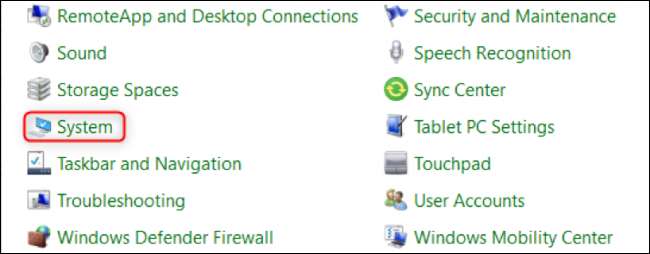
- Velg "Systembeskyttelse", funnet på høyre side av vinduet som dukker opp under området "Relaterte innstillinger".
- Klikk på "Systemgjenoppretting" på dialogboksen.
- Gå gjennom oppsettveiviseren og bekreft gjenopprettingen.
Denne prosessen vil trolig ta mellom 15 og 20 minutter. Etter at den er ferdig, må du starte enheten på nytt slik at endringene er implementert.
Slik unngår du DPC Watchdog-bruddfeilen
I enhver situasjon er forebygging bedre enn kur. Det er et problem å måtte gå gjennom alle disse trinnene, spesielt når du er midt på en arbeidsdag eller annen viktig aktivitet.
Selv om det kan være vanskelig å forutse, kan du fortsatt ta preemptive tiltak mot feilen ved å dobbeltsjekke for å sikre at maskinvaren og programvaren du investerer i, er kompatibel med PCen din før du bruker den i en lengre periode.
I SLEKT: De beste bærbare harddisker for alle behov